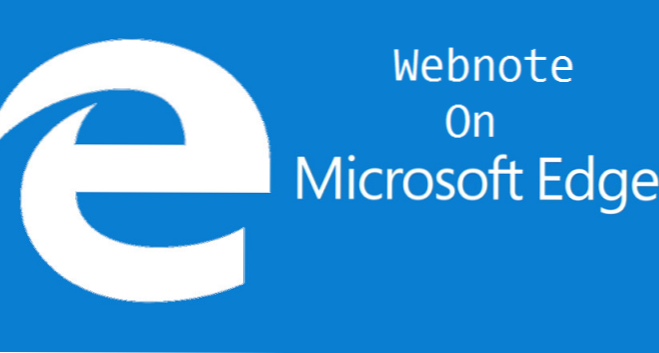

Hej alla! Tack för att du alltid slutar läsa vår blogg. Idag ska jag visa dig "hur man gör webbnote med Microsoft-kanten".
Microsoft-kanten är faktiskt en ny webbläsare i webbläsarsfären. Microsoft-kanten gör det möjligt att göra anteckningar på webbsidan. Du kan skriva, klotter, rita eller markera på webbsidor. Håll dig vid den här artikeln till slutet och du är säker på att lära dig hur man gör en webbnotering med Microsoft-kanten.
Utan alla funktioner i det nya Microsofts Edge-programmet i Windows 10 är Web Notes standout bland de mest värdefulla.
Edge-programmet innehåller apparater för ritning och skrivning. Antag att en inlärningsspecialist som ger en presentation som behövs för att uppnå en verklighet eller en mätning från en webbplatssida. han kunde använda Web Notes för att presentera figuren eller rita runt den. Specialister kan också använda Web Note med Microsoft Edge
Hur man gör webbnotering med Microsoft Edge
1. För det första öppna Microsoft-kanten.
2. Efter att du öppnat Microsoft Edge, gå till en webbsida där du behöver göra webbnoten.
3. Klicka på Skapa webben ikon i det övre hörnet.

4. Använd Pen, Highlighter eller typad anteckning för att göra vad du vill ha på webbsidan. Det finns också knappen Spara och dela som du kan använda.

Du kan bestämma färg och storlek på Pennen. Du kan också använda Highlighter för att göra några höjdpunkter på webbsidan. Denna Microsoft-kantfunktion kommer också packad med en suddgummi som kan användas när som helst där det är nödvändigt att radera.
För att rensa alla anteckningar behöver du inte rensa separat. Klicka bara på den lilla pilen längst ner till höger omEraser-ikonen och klicka på Rensa all hyperlänk. Detta kommer att rensa allt du har ritat eller skrivit på webbsidan.
Du kan också klicka på typikonen att lägga in en anteckning i en låda. Vilket du kan lägga till din feedback var som helst på webbsidan. När du har avslutat noteringen kan du lägga den åt sidan till en viss plats. Klicka på spara webbnotatikonen i högra övre hörnet, föredra sedan ett område eller den plats du vill spara anteckningen.
Oavsett om du vill dela anteckningen. Klicka på "dela webbnotatikonen "följ sedan instruktionerna på skärmen för att dela nätordet.
Slutsats
Att göra webbnota görs enklare med tillvägagångssättet, vilket tydligen kommer att leda dig om hur du ska gå om det. Känn fria o Dela den här artikeln med vänner och familj så att de också vet hur man gör webbnotat med Microsoft Edge.
Vanliga frågor och svar;
F: Hur kan jag skriva / rita flytande med hjälp av Microsoft webbnotfunktion.
EN: Du kan använda tangentbordet för att skriva in text i rutan. Att skriva med en bärbar dator eller skrivbordsmus är ganska svårt, du kan använda en pennan och penna för att göra ritningar bättre. Om du har en bärbar dator som är pekskärm aktiverad kan det också vara en fördel.
F: Kan jag dela min skapade webbnotta?
EN: Jo det kan du. Genom att klicka på dela webbnot ikonen följ sedan instruktionerna på skärmen för att dela nätordet.

